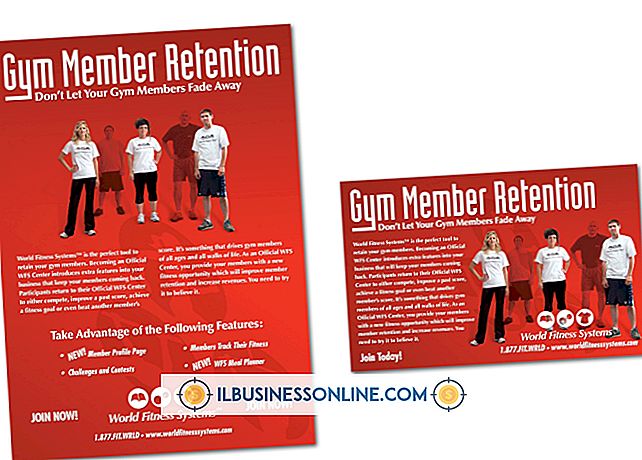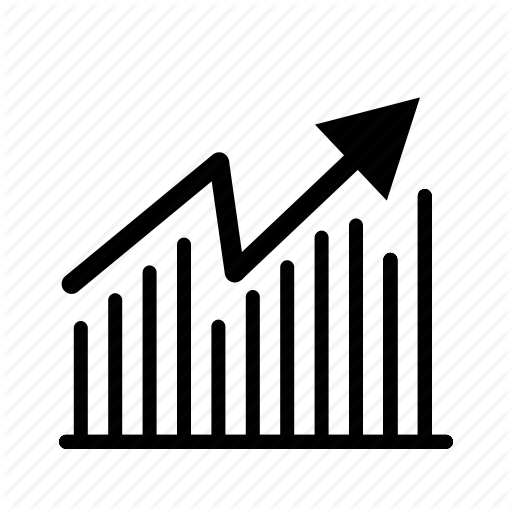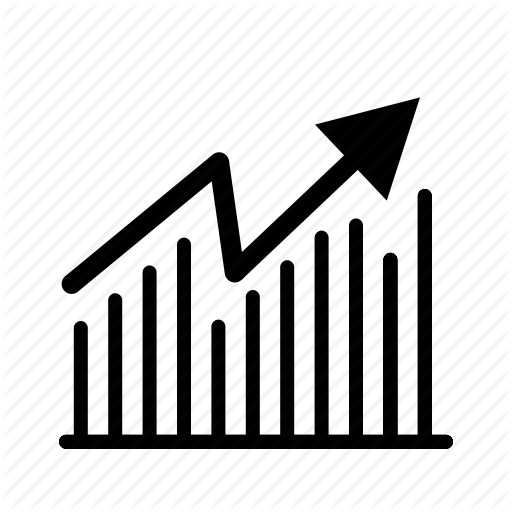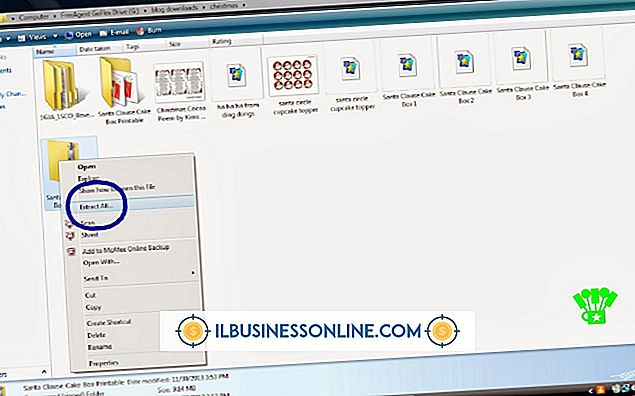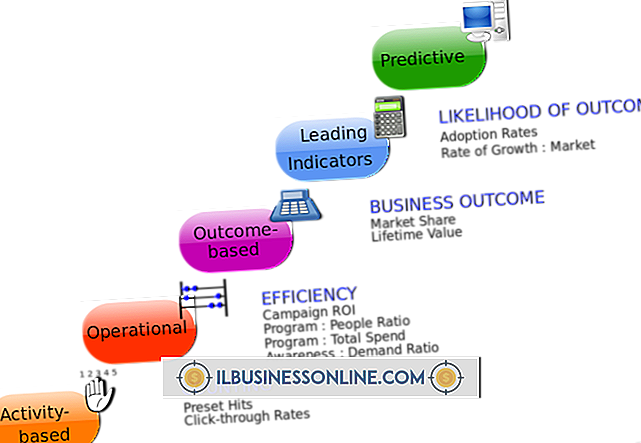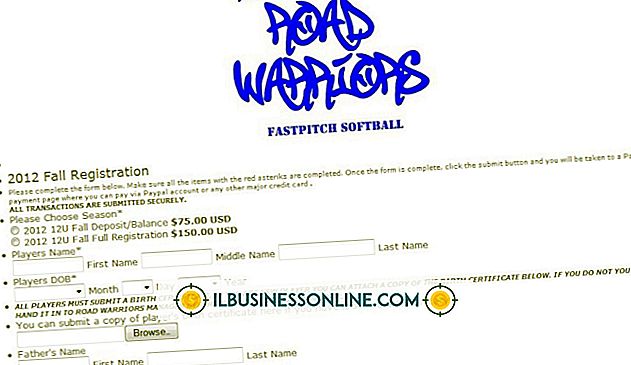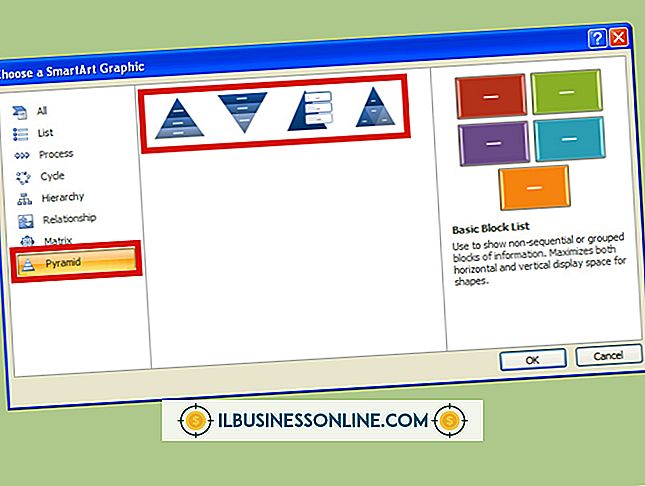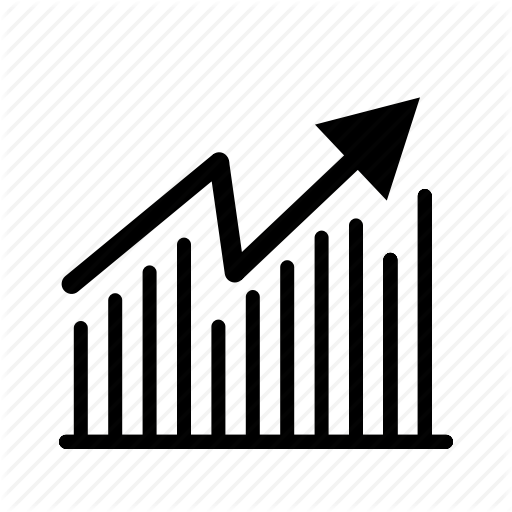Hvordan tegne en organisasjonsstruktur i MS Word

En organisasjonsstruktur viser visuelt forholdet mellom folket eller stillingene i bedriften din. Hver enkelt person eller stilling er oppført under hans overordnede, og folk som er på samme horisontale nivå er på omtrent samme nivå av lederansvar. Å gi en utskrift av strukturen til ansatte hjelper dem med å forstå hvordan folk er organisert og gjør en praktisk kontaktkatalog dersom du inkluderer telefonnumre eller kontorlokaler på strukturen. Lag en organisasjonsstruktur ved hjelp av verktøy som er bygd inn i Microsoft Word.
1.
Åpne Microsoft Word til et nytt tomt dokument og lagre det med ønsket navn.
2.
Klikk på "Sett inn" -fanen og velg "Smart Art" fra kategorien "Illustrasjoner".
3.
Klikk på "Hierarki" og velg typen organisasjonskart du vil opprette. Den grunnleggende organisasjonskartet fungerer for de fleste formål, men du kan også velge en med spesialfunksjoner innebygd, for eksempel bildeorganisasjonskartet som lar deg legge til et bilde av hver person i organisasjonen.
4.
Legg til bokser i grunnleggende organisasjonsdiagrammet på nivåene du trenger dem. For å legge til en boks, velg en boks i nærheten av den, så gå til "Design" -fanen og finn "Legg til form" -alternativet i "Opprett grafisk" -gruppen. Klikk på pilen ved siden av "Legg til form" og velg hvor du vil ha boksen i forhold til den du valgte.
5.
Skriv inn informasjonen for hver boks i strukturen ved å velge boksen og skrive direkte inn i den. Et annet alternativ er å velge boksen og skrive navnene eller posisjonstitlene for den boksen og de som ligger under den i tekstruten som dukker opp ved siden av den.
6.
Juster oppsettet til diagrammet ditt ved å klikke på "Layout" i kategorien "Opprett grafikk" under "Design". Bruk "Standard" -oppsettet til å sentrere alle boksene under den valgte, "Både" -layouten for å lage to kolonner under den valgte boksen eller "Venstre hengende" eller "Høyre hengende" -layout for å lage en kolonne til venstre eller høyre for den valgte boksen.
Tips
- Klikk periodisk på lagre-knappen mens du jobber, slik at du ikke mister arbeidet ditt.